Zakazivanje sastanka, upravljanje sastankom i pokretanje sastanka za drugog organizatora u programu Microsoft Outlook
 Povratne informacije?
Povratne informacije?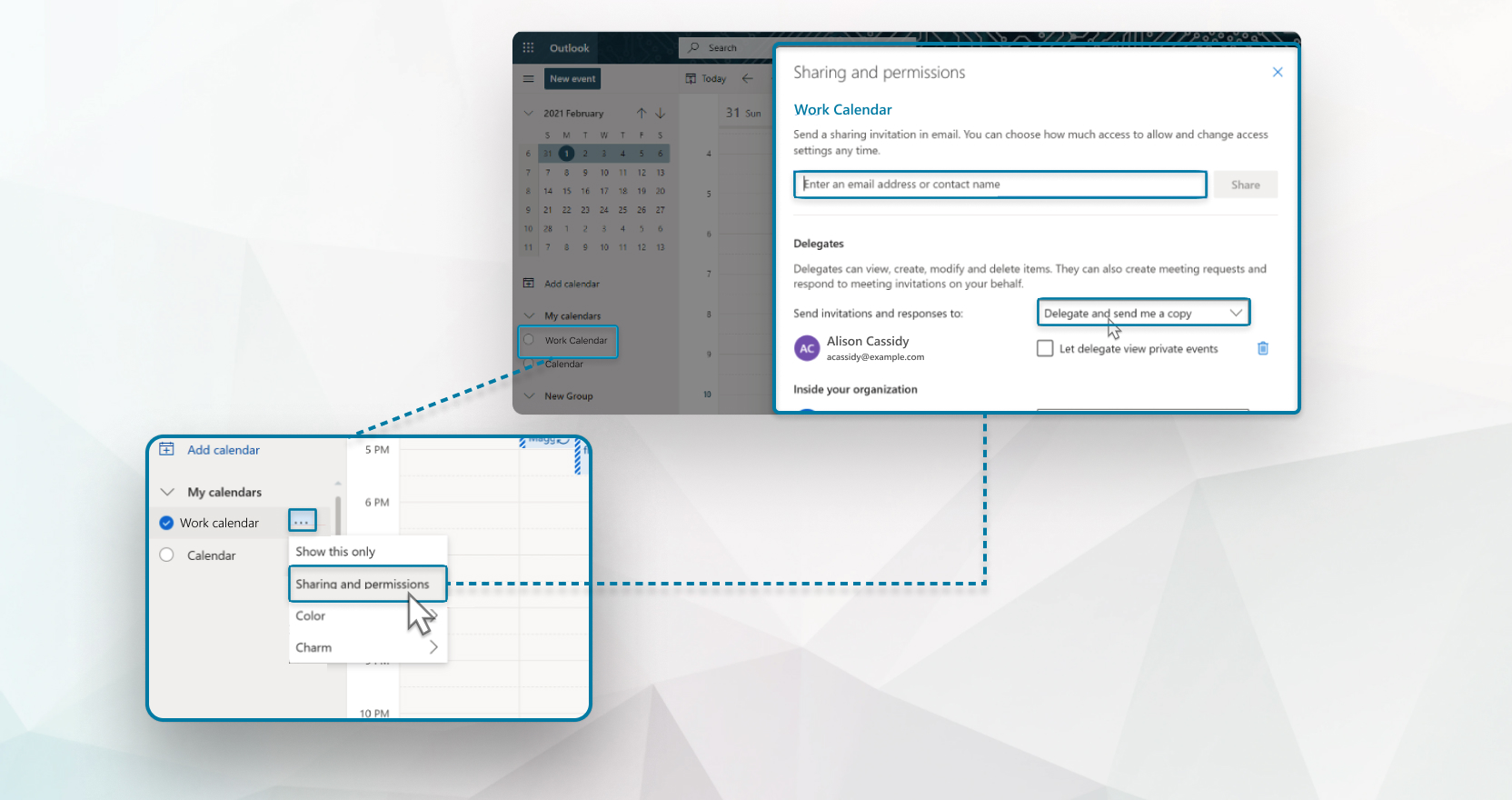
Ova uputstva detaljno opisuju kako da planirate sastanke za drugog domaćina ako koristite Outlook sa Microsoft 365 nalogom. Ako koristite Outlook u programu Microsoft Exchange, možete i da zakažete Webex sastanke za drugog organizatora u programu Microsoft Exchange sa Webex alatkom za zakazivanje.
Da biste mogli da zakažete sastanke u ime nekog drugog, uradite sledeće:
-
Uverite se da vi i stvarni domaćin koristite istu verziju Programa Webex Scheduler ili Webex alatke za produktivnost.
-
Uverite se da ste se prijavili na sopstveni Webex nalog u programu Webex Scheduler ili Webex alatke za produktivnost.
| 1 |
Iz kalendara u programu Microsoft Outlook idite na glavnoj traci. |
| 2 |
Otkucajte ime domaćina ili izaberite ime da biste izabrali ime domaćina, a zatim kliknite na dugme U redu. |
| 3 |
Izaberite kalendar domaćina, a zatim odaberite neku od sledećih opcija:
|
| 1 |
Iz kalendara u programu Microsoft Outlook kliknite na dugme "Otvori deljeni kalendar" na glavnoj traci "Početak". |
| 2 |
Otkucajte ime ili e-adresu domaćina, kliknite na dugme Otvori , azatim izaberite kalendar domaćina. |
| 3 |
Izaberite kalendar domaćina, a zatim odaberite neku od sledećih opcija:
|
| 1 |
Iz kalendara u Veb aplikaciji Microsoft Outlook izaberite stavku Dodaj kalendar na levoj traci sa alatkama. |
| 2 |
Izaberite stavku Dodaj iz direktorijuma , azatim otkucajte ime ili e-adresu domaćina i kliknite na dugme Dodaj. |
| 3 |
Izaberite kalendar domaćina, a zatim zakažite, upravljajte i započnite sastanke za tog domaćina pomoću Webex Planera. |


